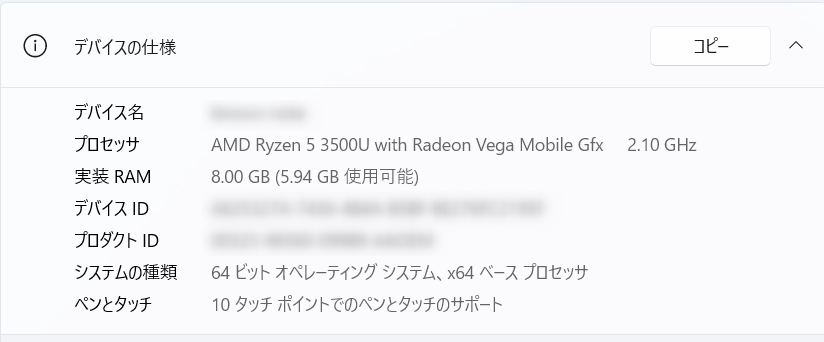Windows11でOSバージョンとスペック確認方法
OSのバージョン情報とスペックを確認する方法
Windows11でOSのバージョン情報とCPUのスペック・メモリ等のスペック情報の確認方法を紹介します。
OSのバージョンは「設定」→「システム」→「バージョン情報」とコマンドプロンプトで「winver」の二通りの方法で確認できます
スペック情報は、OSのバージョンと同じく「設定」内の「バージョン情報」で確認できます
コマンドを実行してOSのバージョンを表示する
OSのバージョンを表示する方法で、検索窓に「winver」と入力して表示する方法です
1.スタートメニューの検索窓に「winver」と入力します
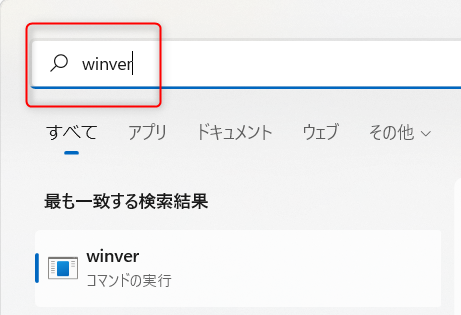
2.OSのバージョン情報が表示されます
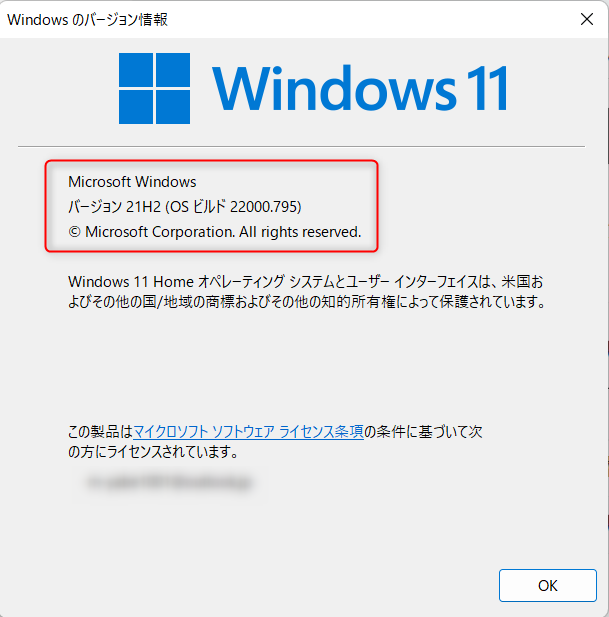
設定内のバージョン情報で、OSのバージョン情報とスペック情報を確認する
スタートメニューにある、「設定」→「システム」→「バージョン情報」と選択して、デバイス情報でスペック情報が、Windowsの仕様でOSのバージョン情報が確認できます
1.スタートメニューより「設定」を選択します
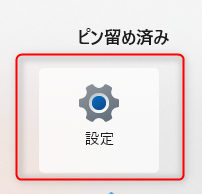
2.「システム」→「バージョン情報」の順に選択します
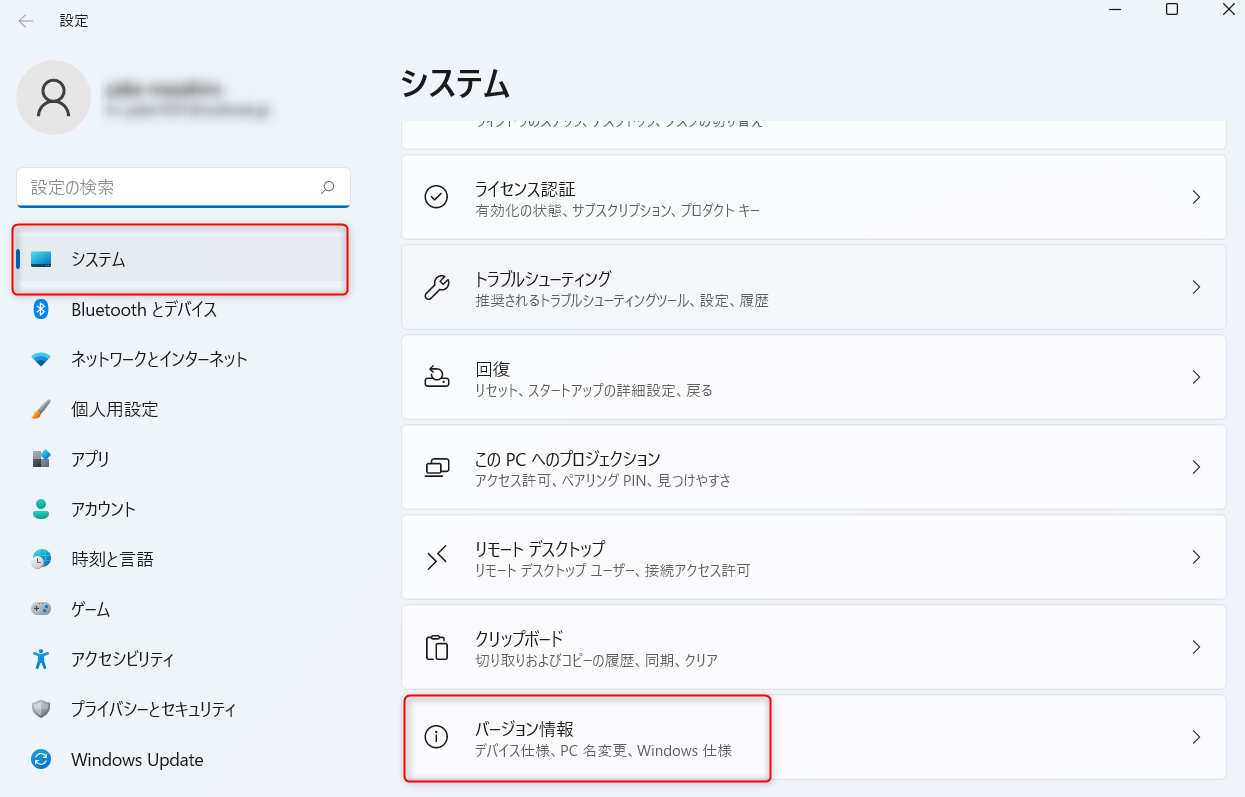
3.「Windowsの仕様」でWindowsのバージョン情報やOSビルドの情報が確認できます
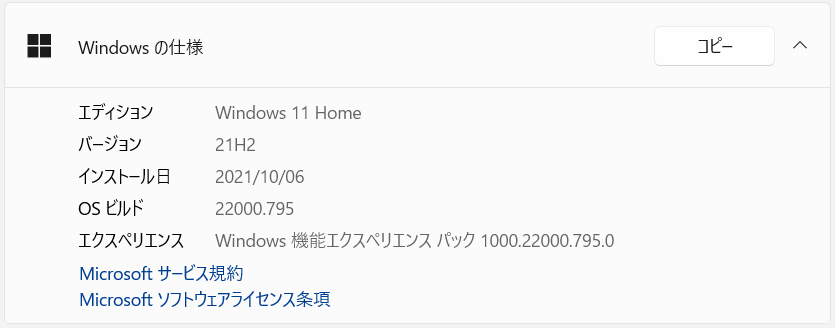
4.「デバイスの仕様」で、CPU・メモリ等が確認できます